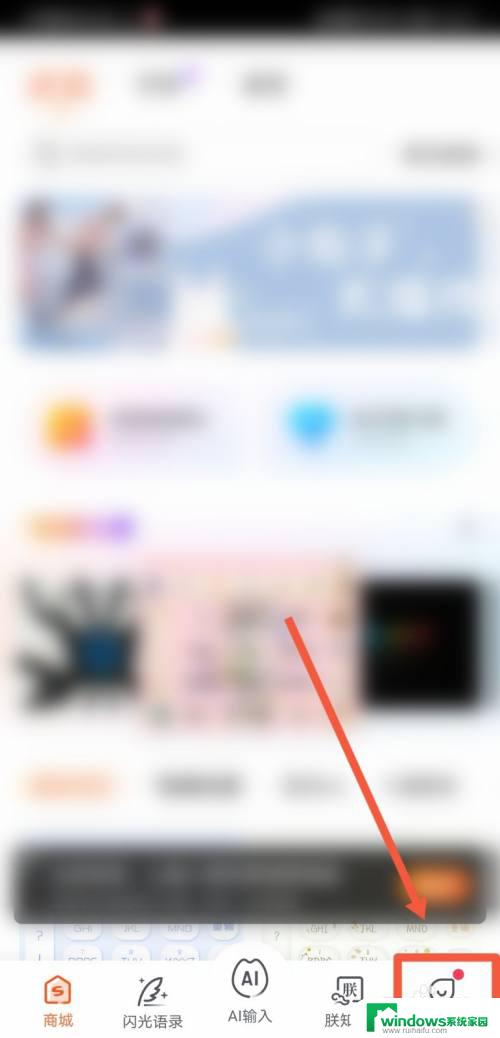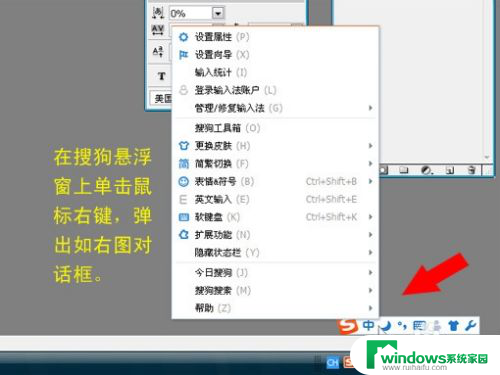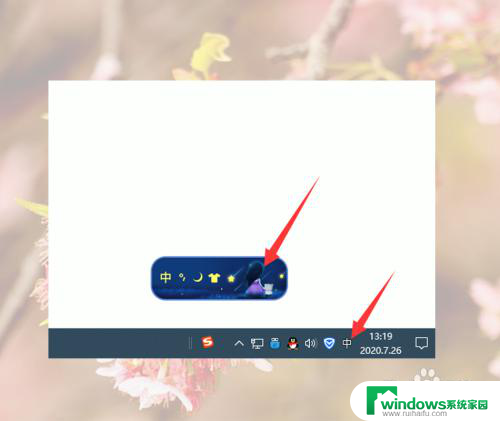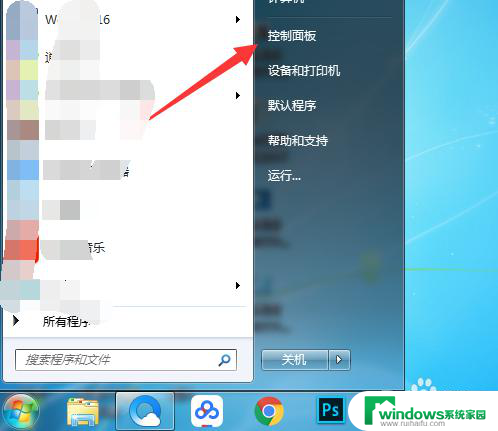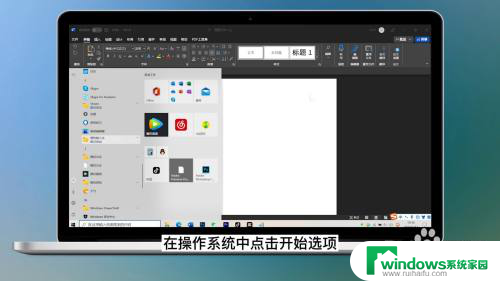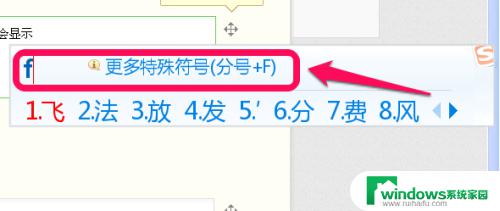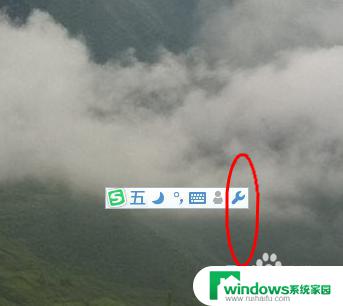搜狗输入法生僻字键盘怎么关闭不了 关闭搜狗输入法生僻字显示的步骤
更新时间:2023-12-17 09:59:13作者:yang
在日常使用电脑时,我们经常会遇到一些生僻字,这些字在平时的书写中用得较少,因此在搜狗输入法中会显示为生僻字键盘,有时候我们并不需要使用这些生僻字,而且它们的存在可能会给我们的输入带来一些不便。如何关闭搜狗输入法生僻字显示呢?下面我们来看一下具体的步骤。
操作方法:
1.打开“搜狗输入法”。
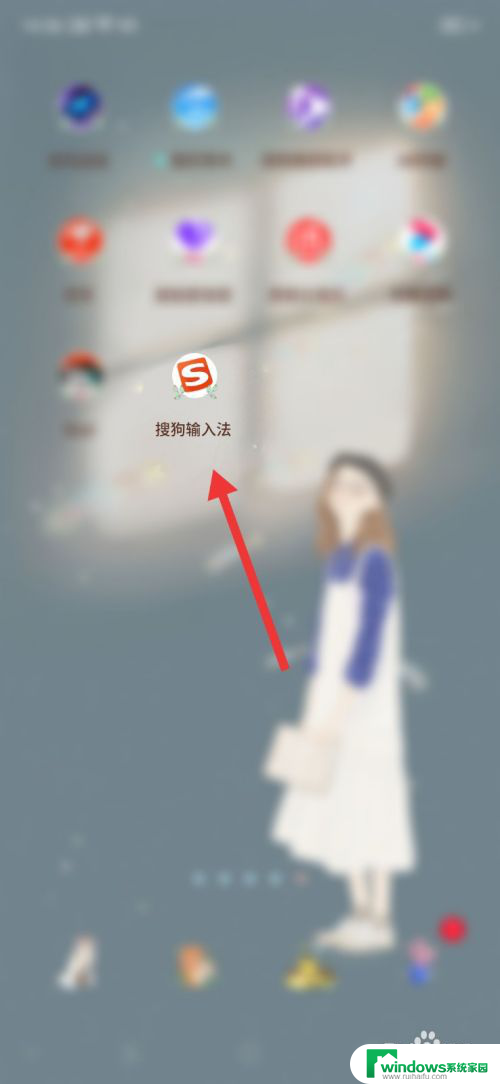
2.打开后,点击右下角的“我的”。
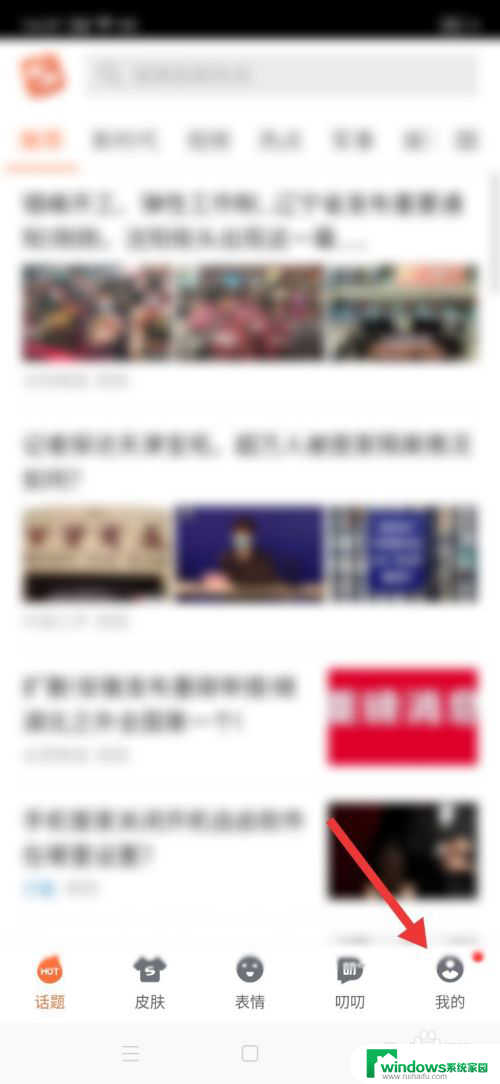
3.点击后,点击右上角的设置符号。
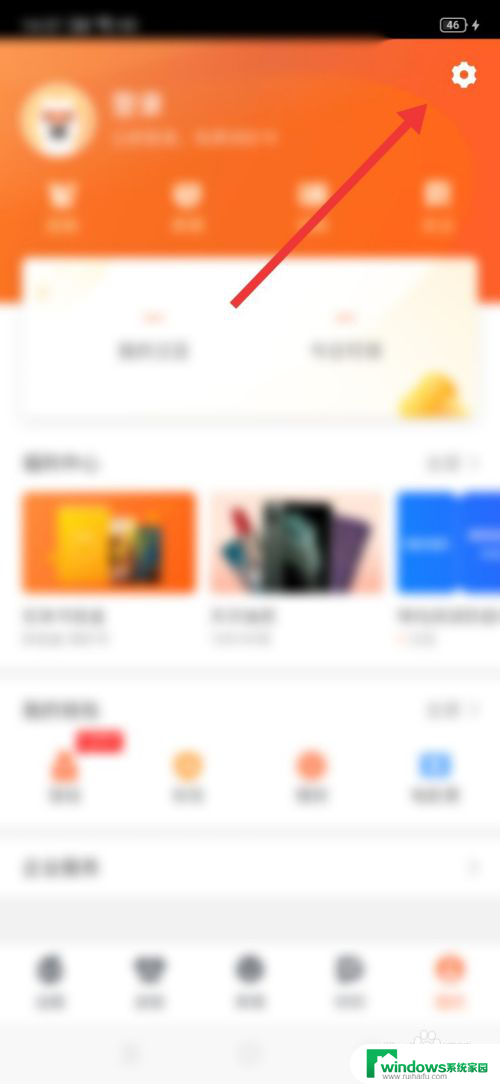
4.点击后,点击“输入习惯”。
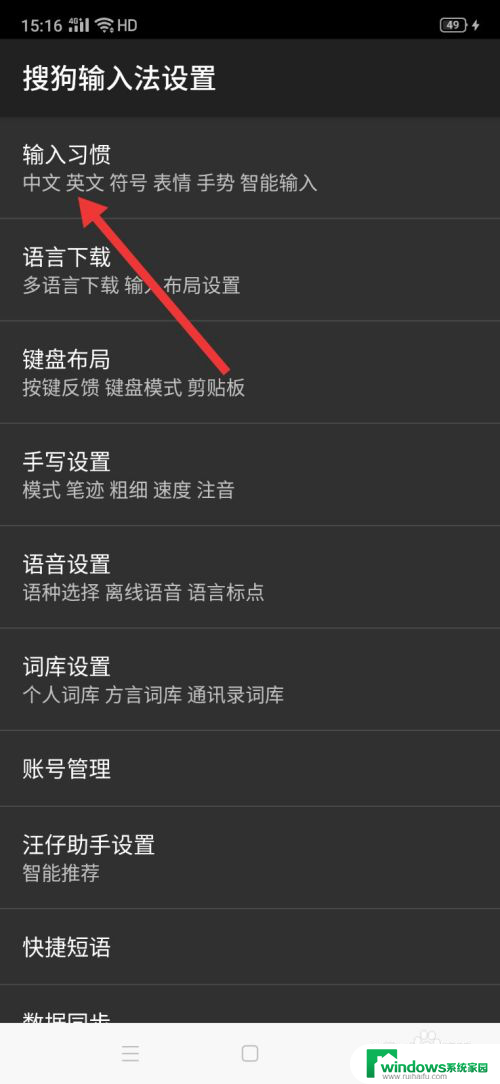
5.点击后,点击关闭“显示生僻字”。
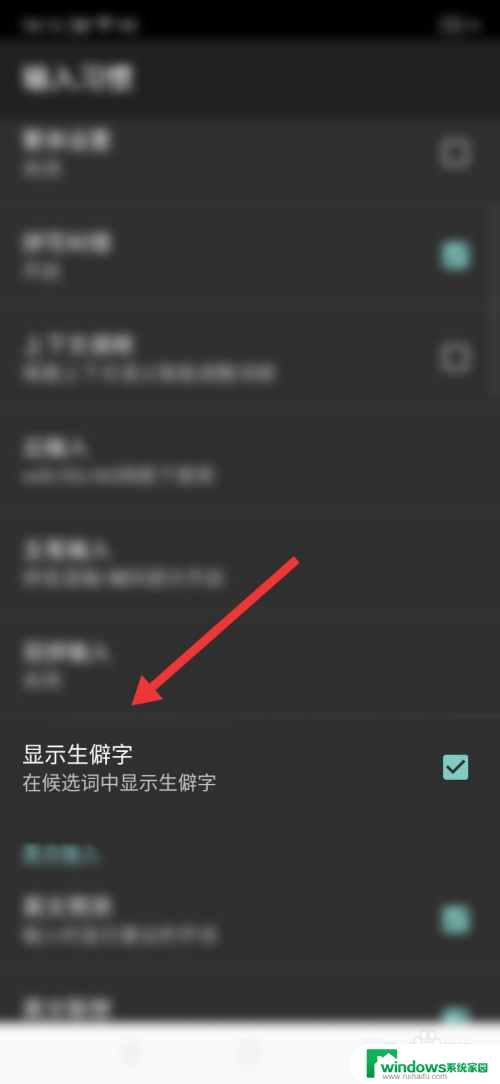
6.关闭后,在候选词中就不会显示生僻字了。
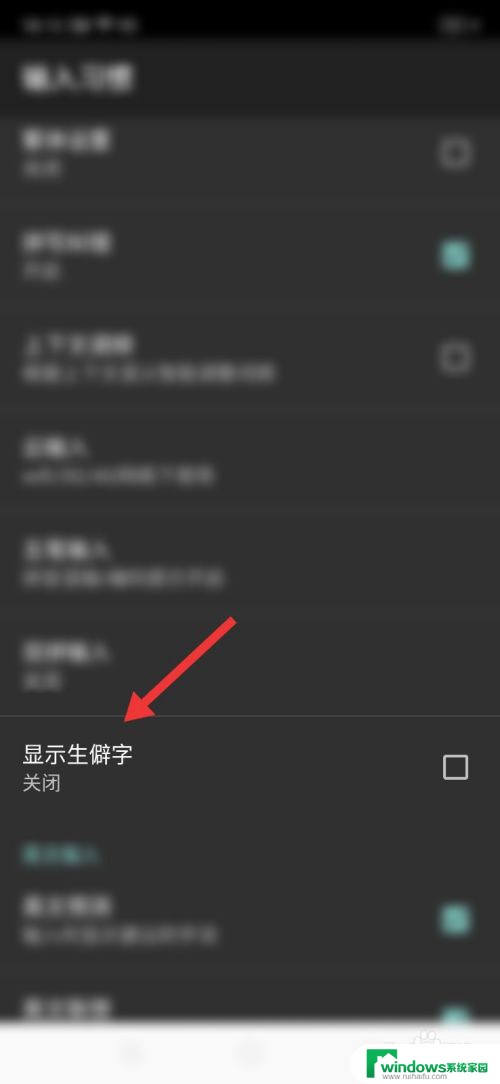
以上就是搜狗输入法生僻字键盘怎么关闭不了的全部内容,有遇到这种情况的用户可以按照以上方法进行解决,希望能够帮助到大家。